1、启动Excel 2016电子表格应用软件,如图所示点击屏幕右侧新建空白工作簿。

2、根据学院教务部数据创建工作簿文档,如图所示。本例统计班级课程平均成绩,班级平均分工作簿需要引用课程成绩工作簿单元格区域。


3、如图所示,选中"班级平均分工作簿→平均分单元格数据区域"。选择"公式→函数库"功能区,点击"插入函数"图标。

4、唤出"插入函数"对话框,如图所示。点击"搜索函数或选择类别→统计"项,选择"选择函数→AVERAGE"函数。
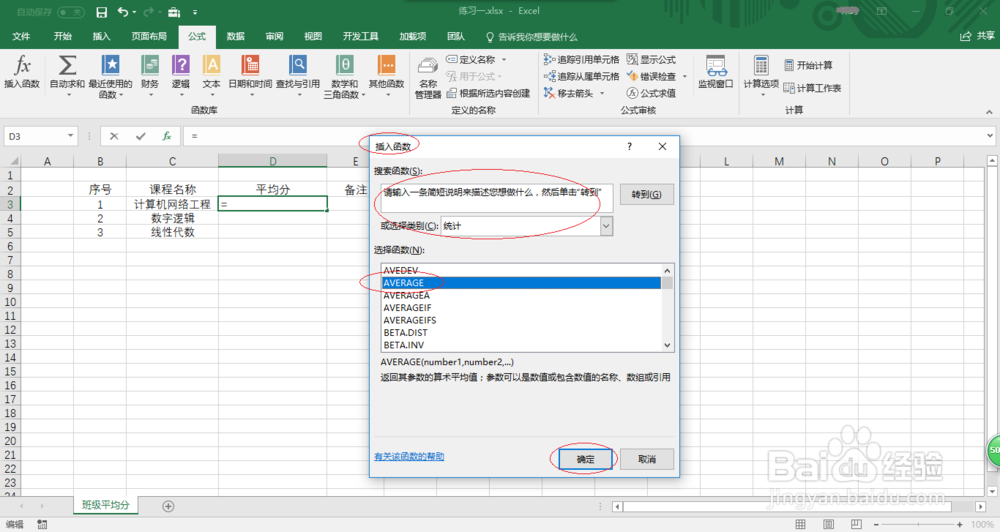
5、唤出"函数参数"对话框,Number1文本框输入跨工作簿函数参数。完整公式为"=AVERAGE([练习二.xlsx]课程成绩!$D$3:$D$6)",如图所示。

6、如图所示,同样步骤完成其他课程的平均分统计。本例到此结束,希望对大家能有所帮助。

